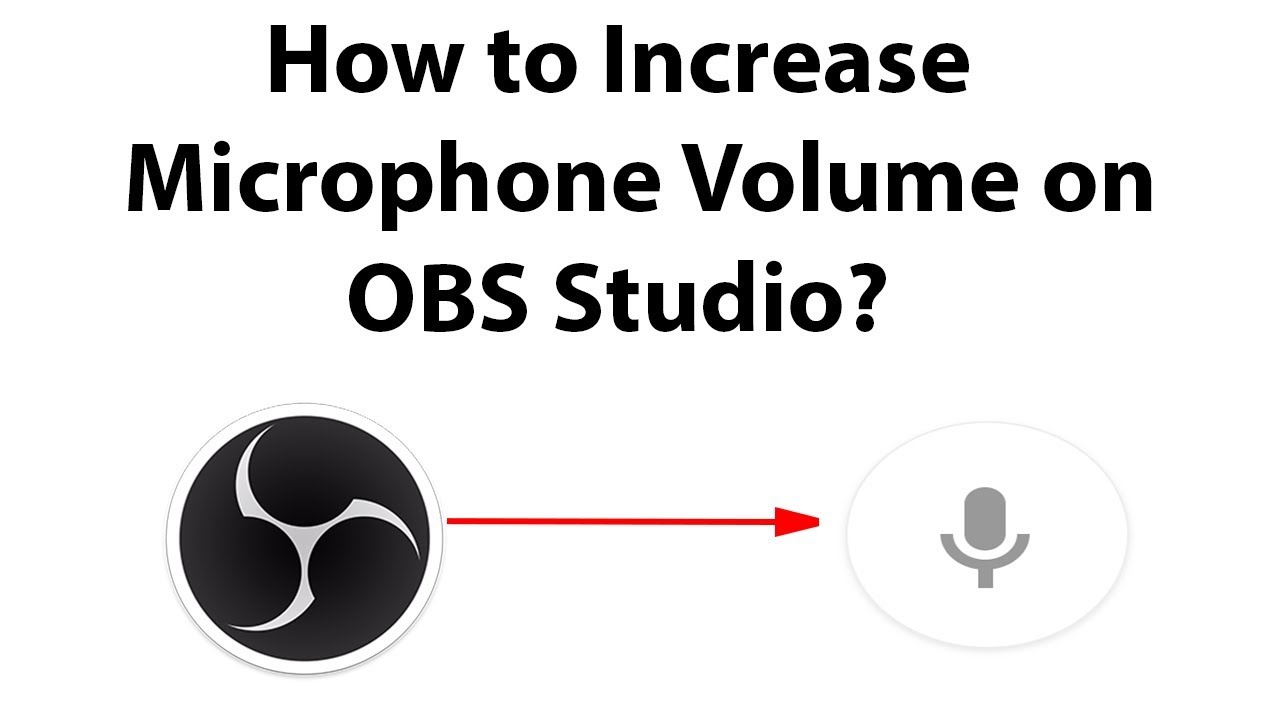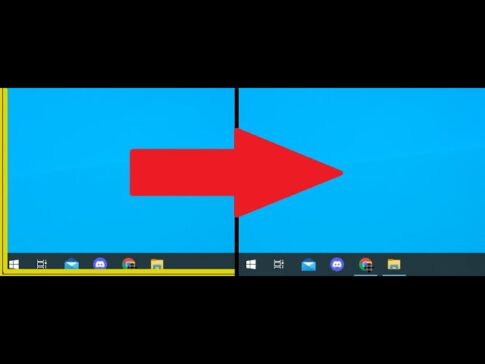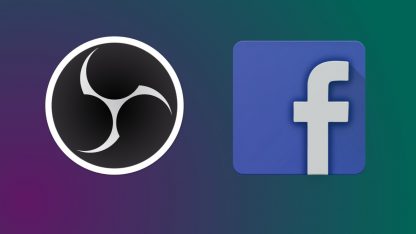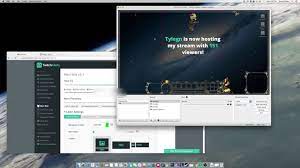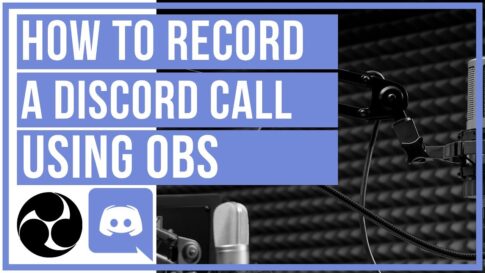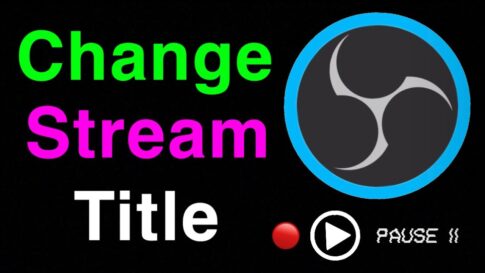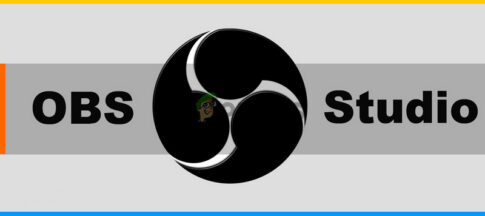他のストリーミング ソフトウェアと同じように、OBS Studio はオーディオの問題を免れません。もちろん、鮮明な画像を表示することもできますが、視聴者があなたの言葉を聞き取れないとしたら、何のメリットがありますか? 幸いなことに、OBS で低品質のマイク オーディオに対処する方法はいくつかあります。
このチュートリアルでは、ストリーミング中にマイクの音量を上げる方法と、基本設定について説明します。また、OBS Studio では複数のオーディオ フィルターを切り替えることができるため、手順を追ってその方法を説明します。したがって、読み続けて、マイクゲームを強化し、プロのようにストリーミングする方法を学びましょう.
今回は【OBS Studioでマイクの音量(音声)が小さいときの対策方法】を紹介していきます。
デスクトップのOBS でマイクの音量を大きくする方法
より高度なトラブルシューティング方法に進む前に、まず基本を確認することをお勧めします。OBS Studio ではデフォルトの音量設定が大きすぎることはありません。方法は次のとおりです。
【設定の手順】
- コンピューターから OBS Studio を起動します。画面の下部にある対応するボックスに、好みのシーンとソースを追加します。
- 「ソース」ボックスの右側に「ミキサー」パネルが表示されます。「Mic/Aux」とマークされたトグルを右にスライドして、音量を上げます。
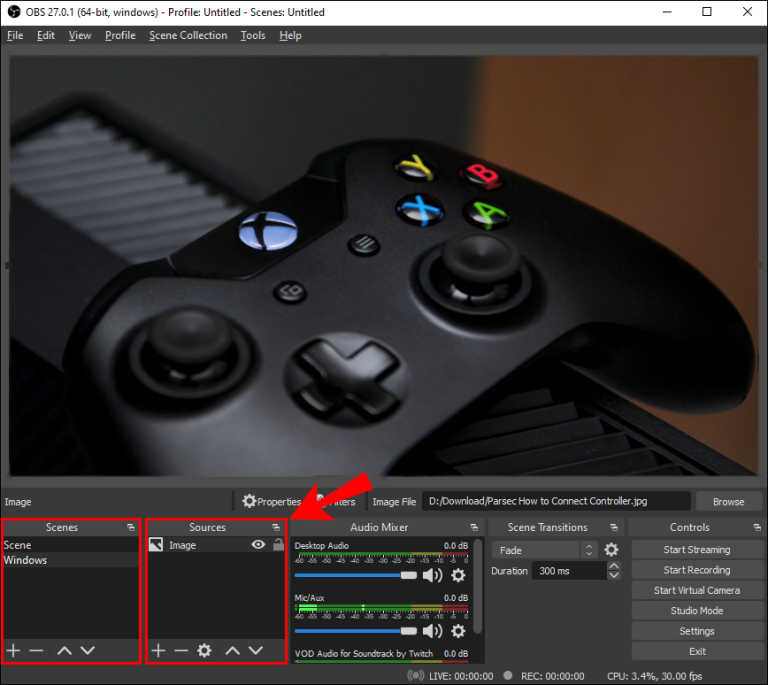
- 音量がすでに上がっている場合は、右下隅にある小さな歯車のアイコンをクリックします。
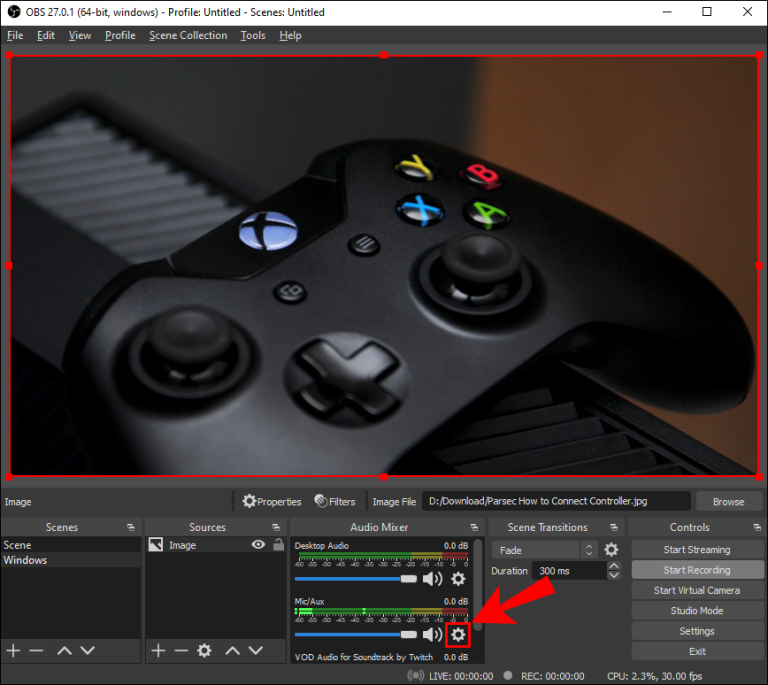
- ドロップダウン メニューが表示されます。オプションのリストから「高度なオーディオ プロパティ」を選択します。
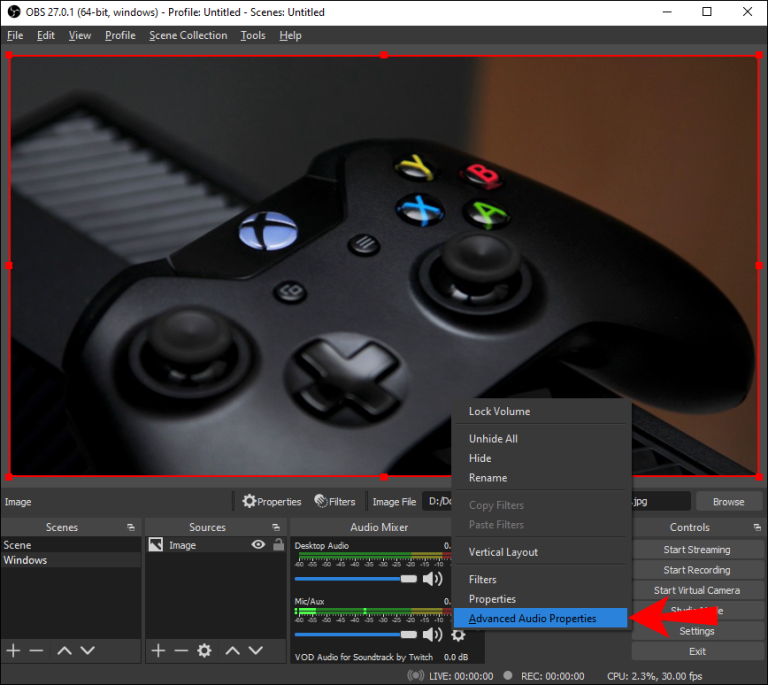
- 新しいウィンドウが開きます。「Mic/Aux」プロパティの横に、音量のパーセンテージを示す数値が表示されます。フィールドをクリアして、別の値を入力します。音量がすでに 100% になっていても、混乱しないでください。もっと上に行ける。
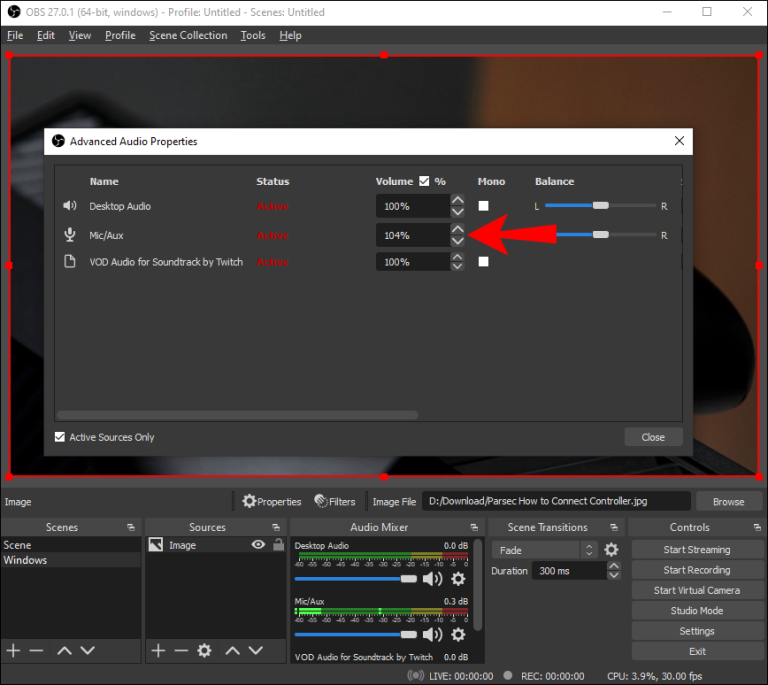
- マイクの音量に満足したら、[閉じる] をクリックします。
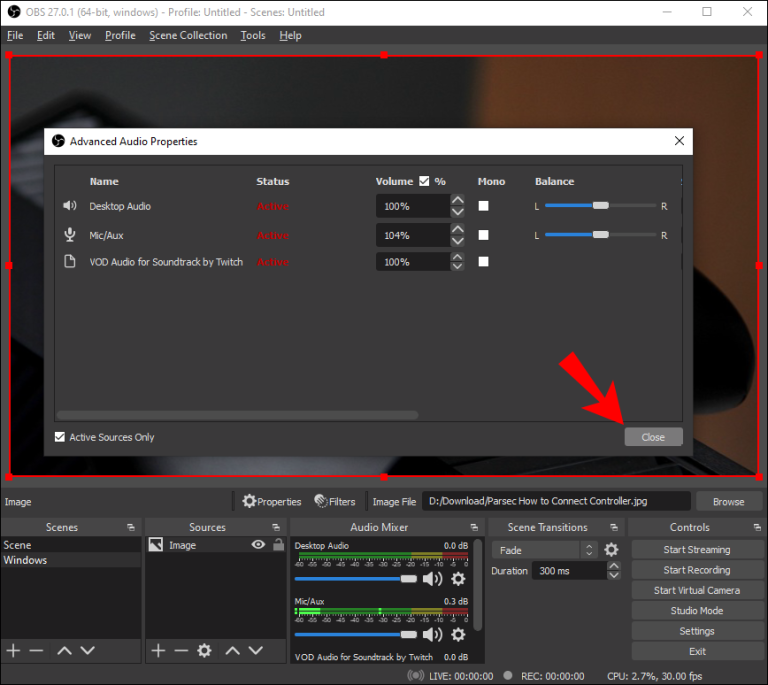
他にできることは、正しいマイクを有効にしているかどうかを確認することです。OBS Studio では複数のデバイスを同時に接続できるため、簡単に見失うことがあります。幸いなことに、ソフトウェアはかなり合理化されているため、さまざまなマイクを簡単に切り替えることができます. 方法は次のとおりです。
- OBS を開き、画面の右下隅にある [設定] をクリックします。
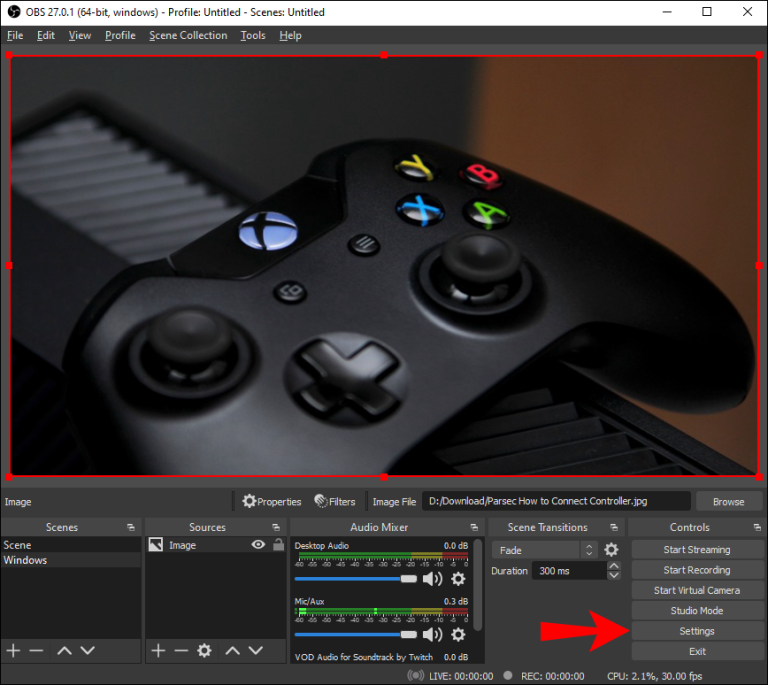
- 新しいウィンドウが表示されます。次に、左側のパネルで、[オーディオ] タブをクリック
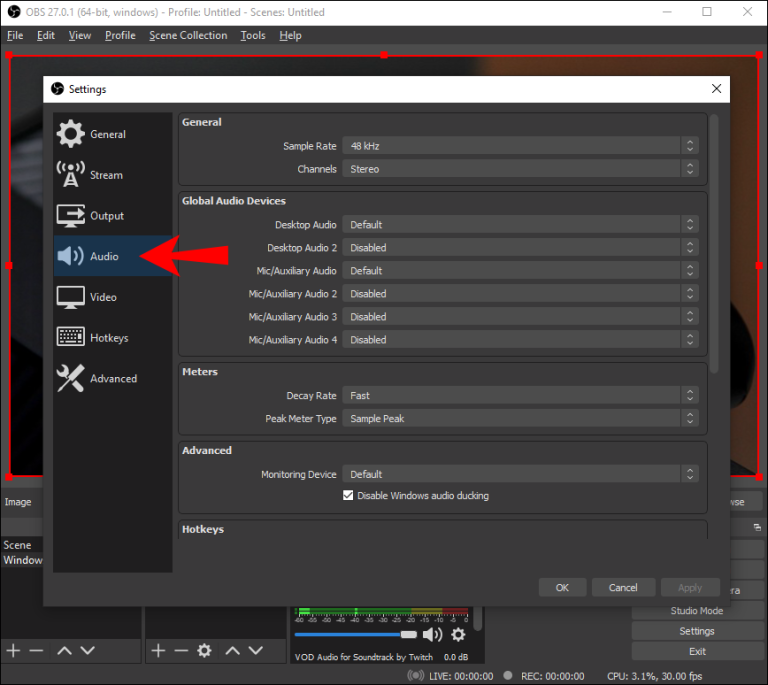
- [デバイス] セクションで、使用するマイクのみが有効になっていることを確認します。
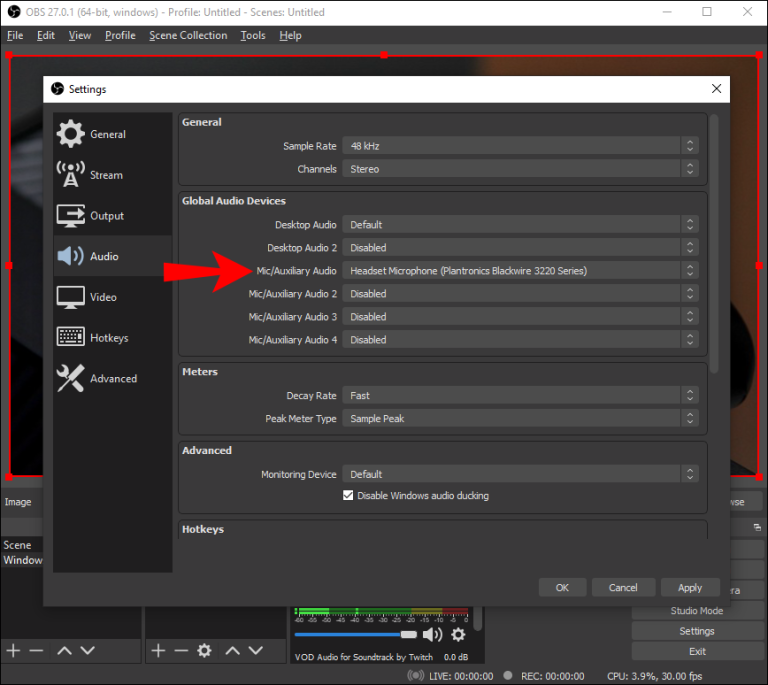
- 「OK」をクリックして変更を保存します。
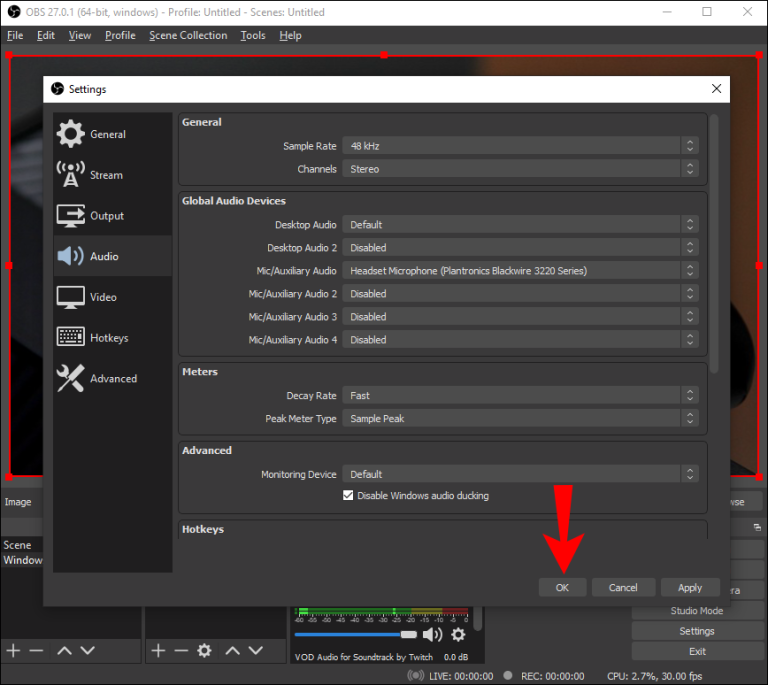
場合によっては、最初からやり直して、デバイスを手動で追加することをお勧めします。さらに良い結果を得るために、さまざまなマイク設定を試してみることもできます。
すべきことは次のとおりです。
【設定の手順】
- 「設定」に移動し、「オーディオ」タブを開きます。
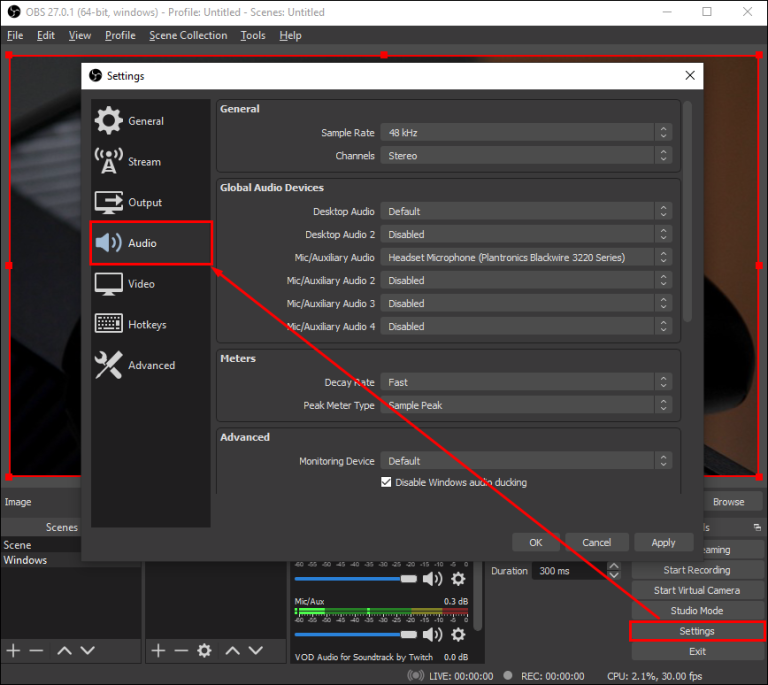
- 「サンプルレート」については、OBS Studio の最適な構成であるため、44.1 kHz に設定されていることを確認してください。
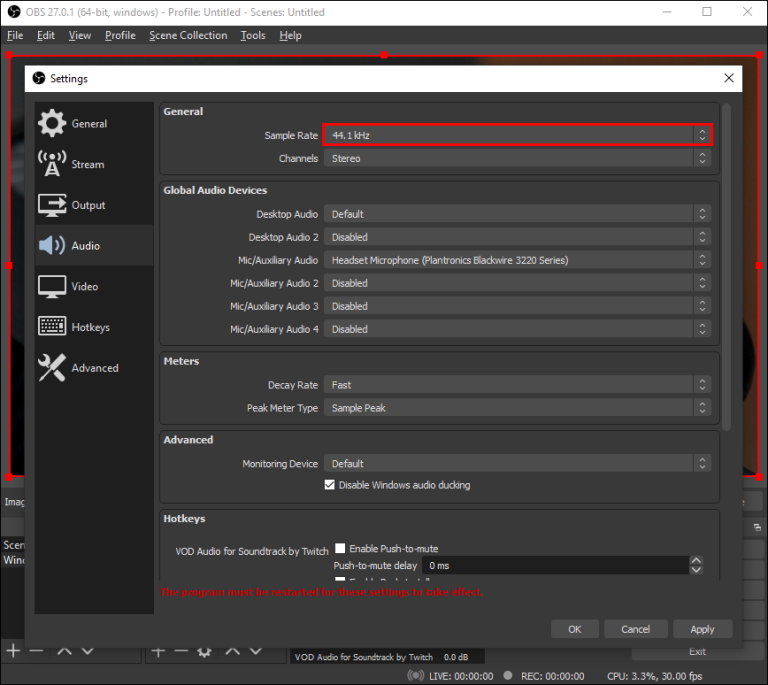
- 「チャンネル」は必ず「ステレオ」を選択してください。
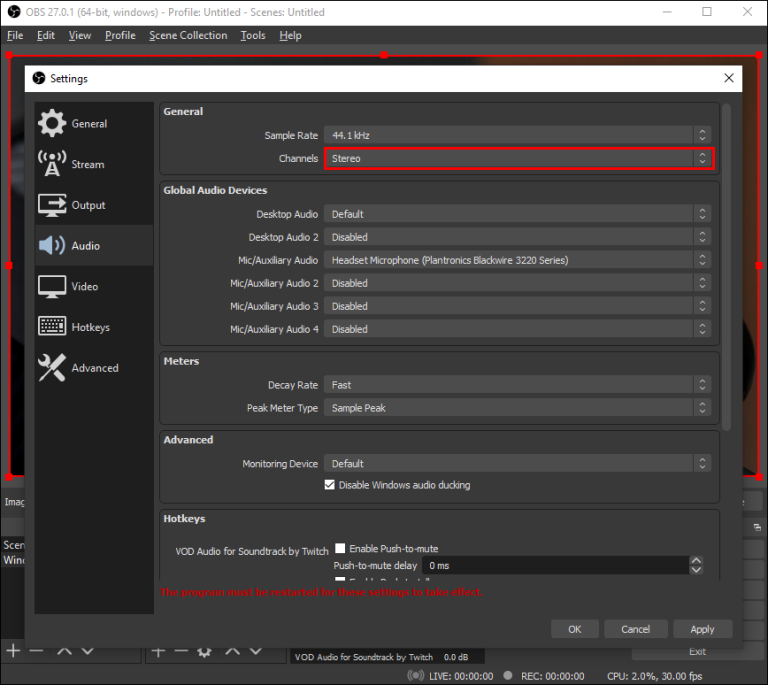
- [デバイス] で、すべてのデバイスを無効にします。はい、マイクも。
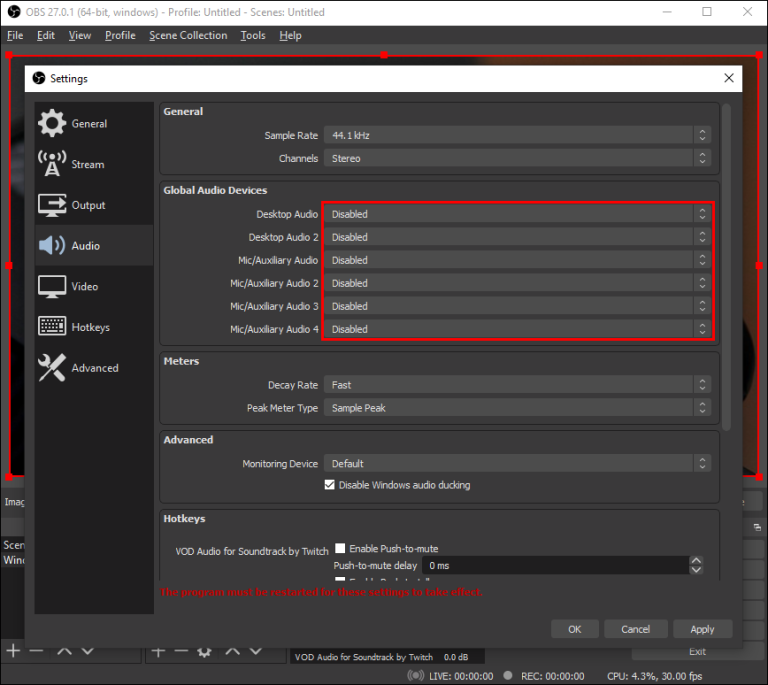
- 完了したら「適用」をクリックします。
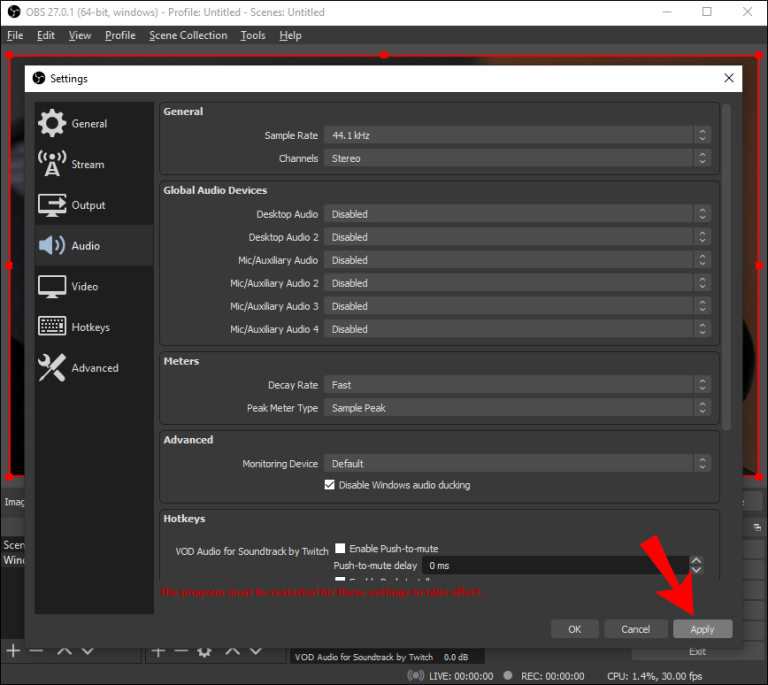
すべてのデバイスをオフにした後、優先マイクを手動で追加できます。方法は次のとおりです
【設定の手順】
- ページの下部にある [ソース] ボックスまで下にスクロールします。次に、左下隅にある小さな「+」ボタンをクリックします。
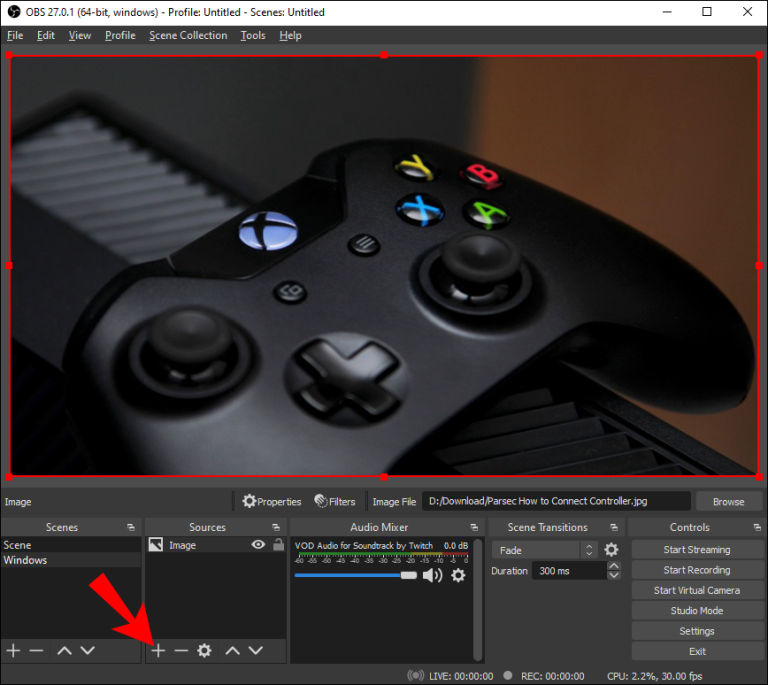
- ドロップダウン オプション パネルから、[オーディオ入力キャプチャ] を選択します。
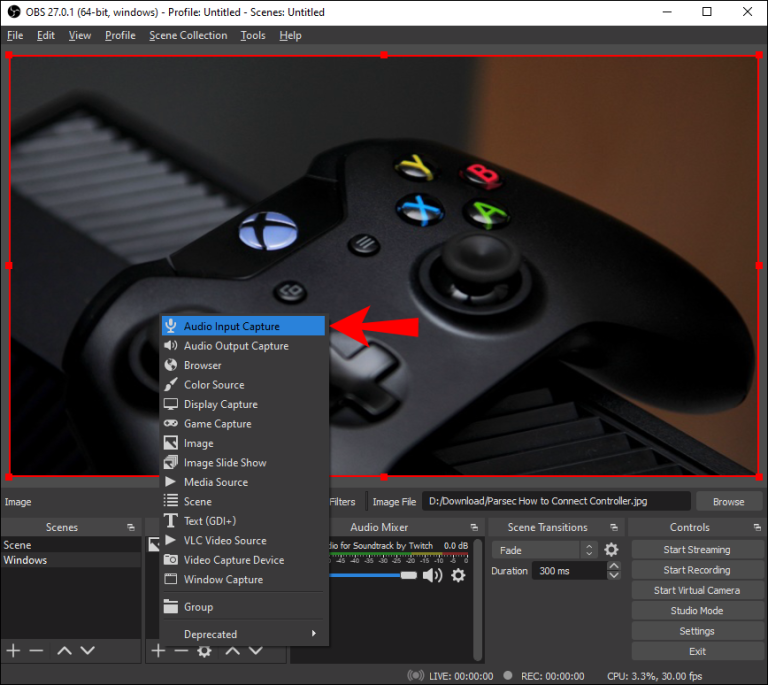
- 小さなポップアップ ボックスが表示されます。タイトルを入力し、「OK」をクリックします。
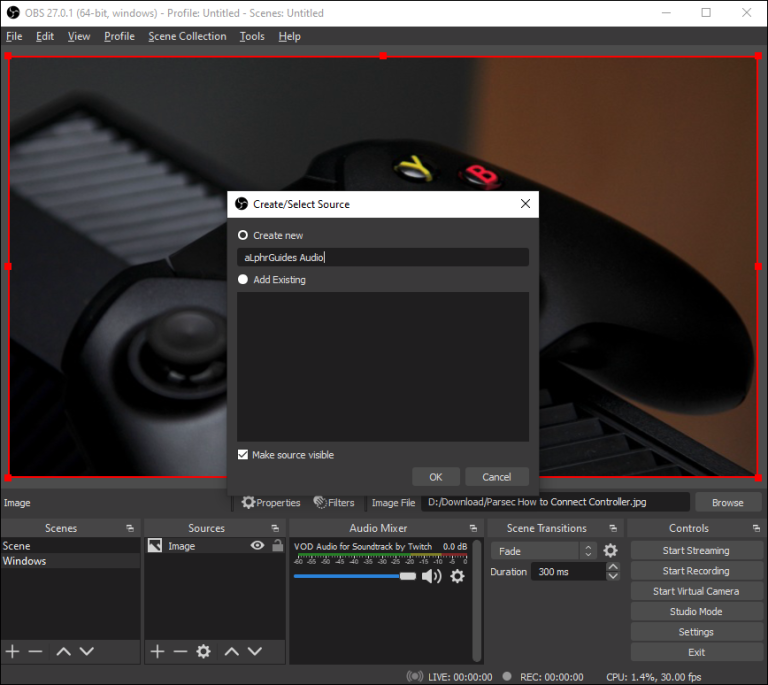
- 別のウィンドウが表示されます。「デバイス」の横にある小さな下向き矢印をクリックして、ドロップダウン リストを開きます。次に、マイクを選択して「OK」を押します。
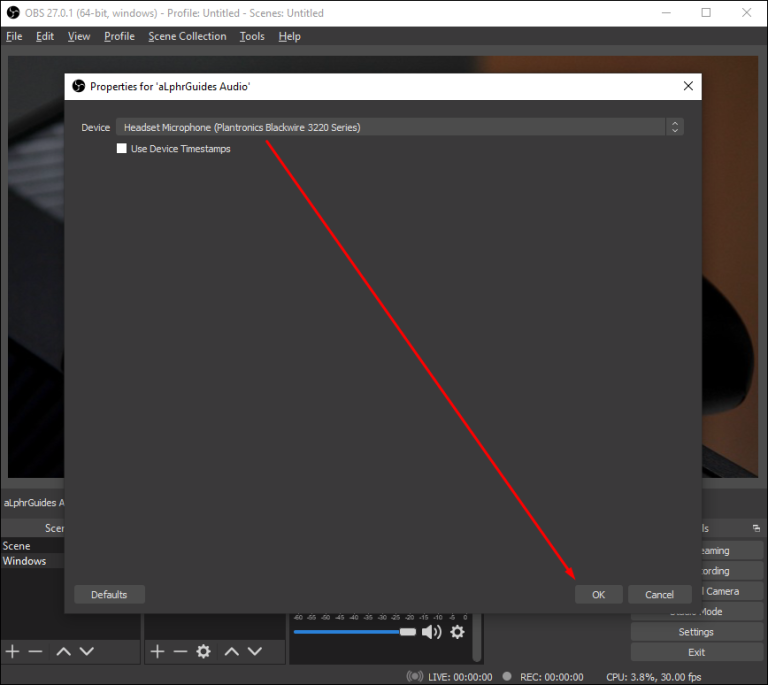
完了したら、「Audio Mixer」ボックスをチェックして、マイクが正常に追加されたかどうかを確認します。
その他のよくある質問
OBS でのマイクの音量はどれくらいにすべきですか?
理想的な音量レベルは主観的なものになる可能性がありますが、OBS には、音量が大きすぎるかどうかを知らせる音量メーターが用意されています。これは、信じられないほど簡単に解釈できる非常に気の利いた機能です。
「ミキサー」ボックスまで下にスクロールすると、各オーディオ ソースの下にマルチカラーのバーが表示されます。色は緑から黄色まであり、ボリュームのどこにいるかを示します。あなたの声の大きさに応じて、色が端から端まで跳ね返るので、それに応じて調整できます。
理想的には、話している間は「イエロー ゾーン」にとどまりたいと考えています。一方、ゲームプレイのサウンド、音楽、および同様のオーディオは、声が聞こえるようにやや低くする必要があります。そんな時は「グリーンゾーン」を狙いましょう。最後に、信号機と同じように、赤色が点滅している場合は、作業を停止して再編成する必要があります。
まとめ
今回は【OBS Studioでマイクの音量(音声)が小さいときの対策方法】を紹介でした。
マイクの問題は、OBS Studio やその他のストリーミング ソフトウェアでは珍しくありません。一流の機器を使用しても、静かに過ごすことができます。幸いなことに、修正するのは難しいことではありません。
最も明白な手順は、高度なオーディオ設定を使用して音量を上げることです。それでもうまくいかない場合は、アプリに付属している多くの優れたフィルターのいずれかを試すことができます。最後に、OBS Studio のバージョンが古い可能性があります。その場合は、最新のフレームワークをダウンロードして、オーディオ品質を向上させてください。
マイクの問題が頻繁に発生しますか? OBS Studio についてどのくらい知っていますか? 以下にコメントして、マイクの音量を上げる別の方法があるかどうか教えてください.